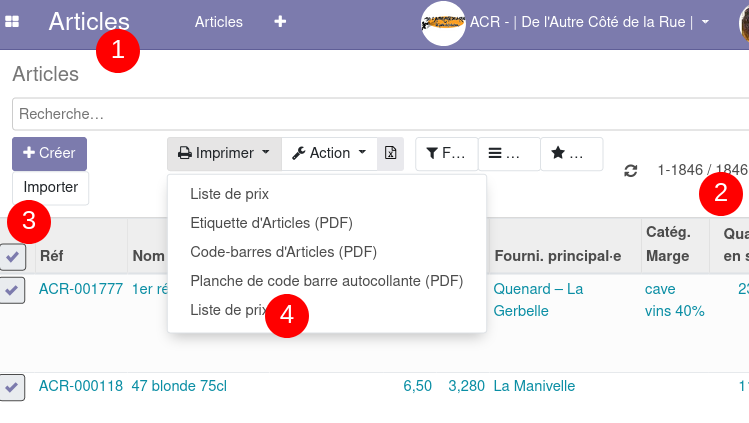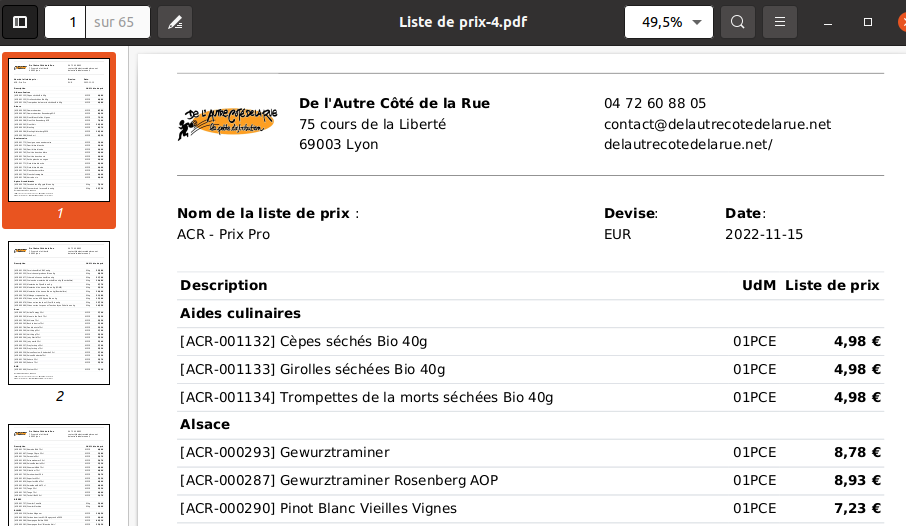Edition d'un catalogue
Pour éditer un catalogue avec l'ensemble des articles, aller sur le menu Articles (1) puis afficher l'ensemble des lignes (2), cocher les articles (3) et enfin cliquer sur Imprimer > Liste de prix (4).
Attention : il y a 2 libellés "liste de prix" => c'est bien le 2ème qu'il faut sélectionner !
Puis
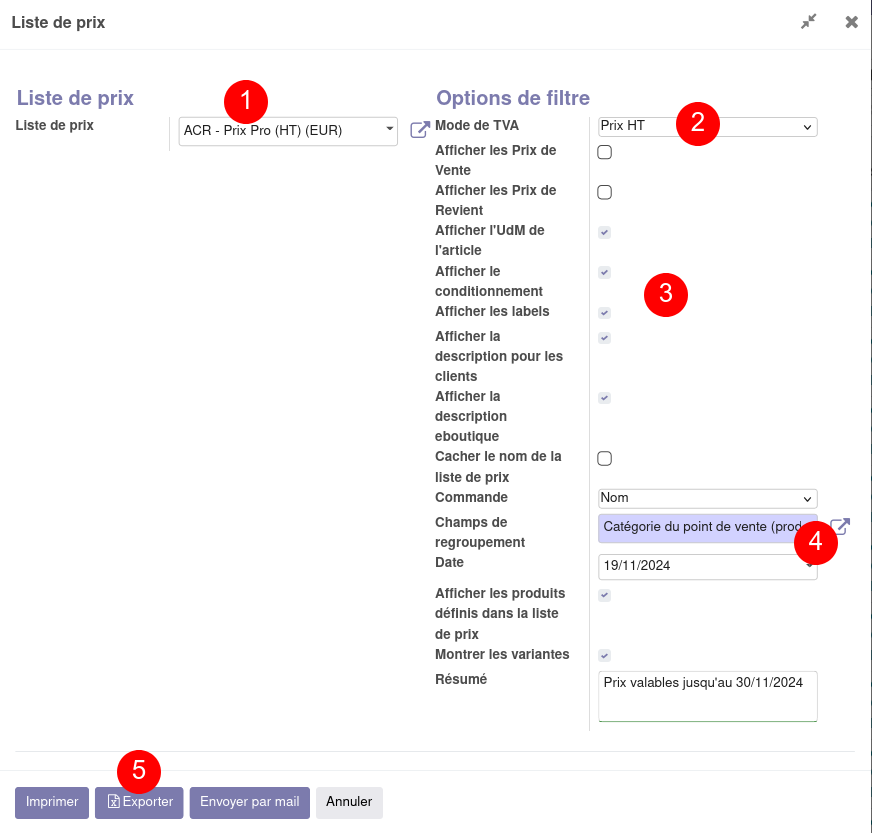
- Liste de prix (1) : choix de la tarification à afficher
- Mode de TVA (2) : indiquer si les prix doivent être exprimés en hors taxes (HT) ou toutes taxes comprises (TTC)
- Autres choix (3) :
- Afficher les prix de vente : indique le "prix catalogue" (celui de la fiche article) en plus du prix de la liste de prix. => ne pas utiliser
- Afficher les prix de revient : champ "PdR" de la fiche article. => ne pas utiliser
- Afficher l'UdM : indique si l'article est à la pièce ou au kilo.
- Afficher le conditionnement : correspond au conditionnement de l'onglet eboutique
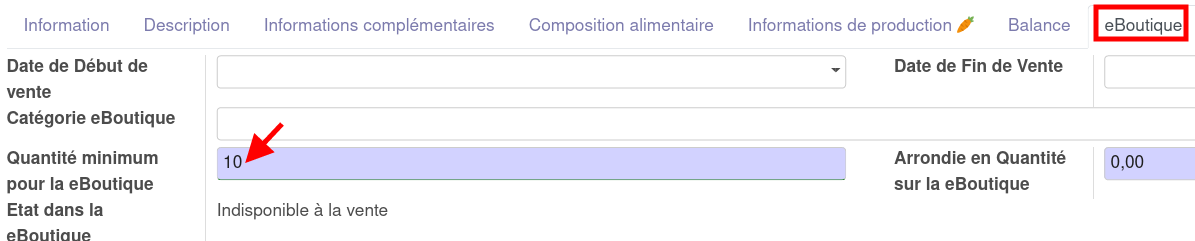
- Afficher les labels : correspond au champs "labels" de la fiche article
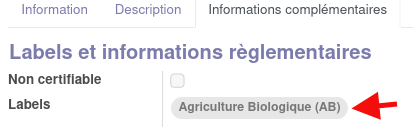
- Afficher la description pour les clients : correspond à l'onglet "description", champs "description pour les clients" de la fiche article :

- Afficher la description eboutique : correspond à ce champs de la fiche article
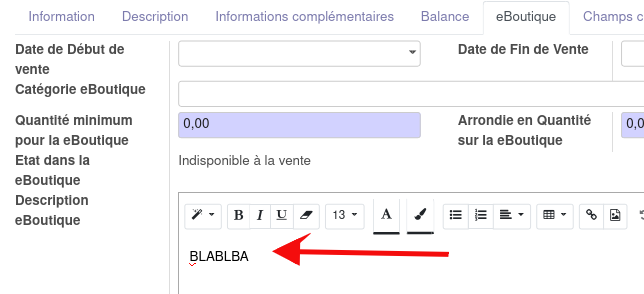
- Cacher le nom de la liste de prix : pour ne pas afficher le libellé de la liste de prix en haut à droite du PDF
- Commande : Nom ou Référence interne => ne pas utiliser
- Afficher les prix de vente : indique le "prix catalogue" (celui de la fiche article) en plus du prix de la liste de prix. => ne pas utiliser
- Champ de regroupement (4) : permet de trier les articles (par catégorie interne / catégorie du point de vente / dépôt vente, etc.)
-
Si vous avez besoin d'une catégorie autre que celle du point de vente qui servirait uniquement à l'édition du catalogue, nous vous proposons d'utiliser un nouveau champ qui existe par ailleurs dans Odoo mais est rarement utilisé, à savoir la "catégorie eBoutique". Se rapprocher du pôle info si besoin.
- Afficher les produits définis dans la liste de prix => ne pas utiliser
- Montrer les variantes => ne pas utiliser
- Résumé : petit texte (optionnel) qui s'affiche à la suite des articles en bas de PDF
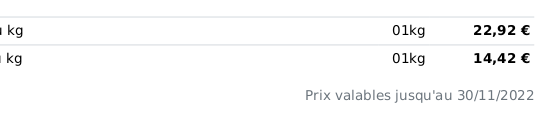
- (5) Imprimer => édition du PDF / Exporter => ouverture du résultat dans une feuille de calcul / Envoyer par mail (envoie le PDF).